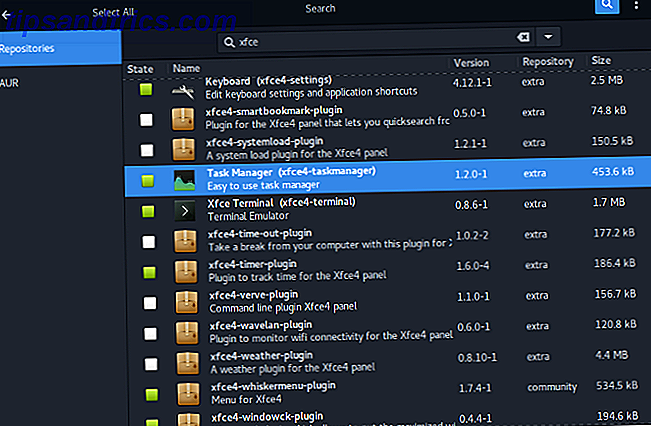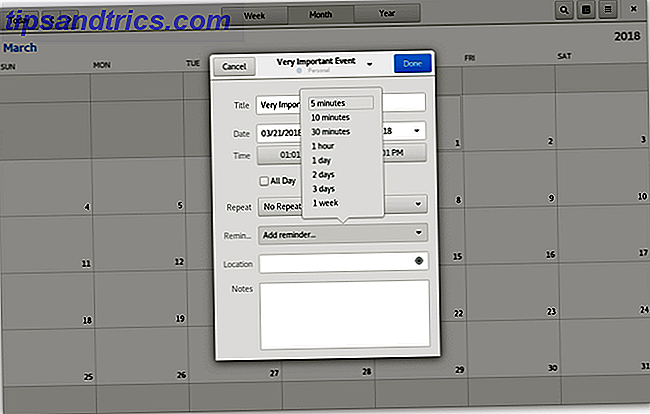Morte por PowerPoint é um termo popular. É injusto que o PowerPoint fique na mão, pois há mais do que algumas ferramentas de apresentação 4 Excelentes alternativas baseadas em navegador para o PowerPoint 4 Excelentes alternativas baseadas em navegador para o PowerPoint Você sabia que as pessoas ainda usam software de apresentação para fins de trabalho? É verdade! Nesta era de conectividade sempre ativa na nuvem, existem mais e mais soluções baseadas em navegador. Você nem precisa do PowerPoint instalado no seu ... Leia Mais ao redor. Como qualquer um que tenha se esforçado para fazer uma apresentação memorável em PowerPoint Evite assassinatos por PowerPoint: como tornar suas apresentações convincentes e memoráveis Evite assassinatos por PowerPoint: como tornar suas apresentações atraentes e memoráveis A maioria de nós criou um PowerPoint e fez uma apresentação (ou será em algum momento) e ainda assim é provável que seja uma das coisas mais mal feitas em um computador. Mau PowerPoint ... Leia mais irá dizer-lhe - o segredo do bife é no chiado. O chiado também vem e para na criatividade. Se você tiver criatividade ao seu lado, poderá usar o PowerPoint como sua tela.
Analisamos alguns usos inusitados anteriormente. Currículos visuais no PowerPoint Como fazer um resumo visual com o PowerPoint em 3 etapas Como fazer um resumo visual com o PowerPoint em 3 etapas Leia mais pode fazer você se destacar na multidão. Eu olhei em como transformar um slideshow do PowerPoint em um vídeo Como converter uma apresentação do PowerPoint 2010 em um vídeo com um clique Como converter uma apresentação do PowerPoint 2010 em um vídeo com um clique A conversão de um slide do PowerPoint para um vídeo tem muitos usos. Ele pode ser usado para enviar um cluster de imagens para alguém que não tenha o PowerPoint ou um visualizador do PowerPoint instalado. Microsoft Office ... Leia Mais. Mas estes ainda são usos comuns. É hora do PowerPoint 2013 agora e a busca por usos criativos e incomuns do PowerPoint ainda continua. Aqui estão cinco.
1. Crie um livro infantil ou um quadrinho
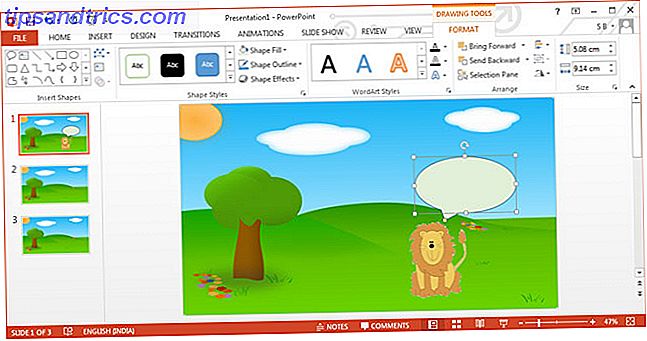
O PowerPoint é uma das ferramentas visuais mais fáceis de dominar para a educação. Se você tem o MS Office instalado (por exemplo, na escola ou no escritório), é também uma das ferramentas mais baratas que você pode usar para contar histórias interativas. Tudo o que você precisa fazer é combinar as imagens certas com frases de destaque e / ou fala para criar um livro infantil simples. Um tutorial anterior do PowerPoint que escrevi sobre como fazer bolhas do discurso com texto explicativo do PowerPoint com palavras: Como usar o Microsoft PowerPoint para desenhar bolhas do discurso em qualquer texto com palavras: Como usar o Microsoft PowerPoint para desenhar balões de fala em qualquer foto Lembre-se dos quadrinhos de nossa infância? O que eles seriam sem balões de fala? Nos quadrinhos, as palavras eram chamadas à ação e as bolhas de fala as moldavam tão bem. Você nunca pensou que eles obstruíram as ilustrações em ... Leia mais também deve ajudar. Uma revista em quadrinhos ou um livro infantil do PowerPoint pode ser uma série de imagens estáticas com diálogos ou uma interativa com hiperlinks, acionadores de ação e animação. Você pode vasculhar o YouTube em busca de tutoriais em vídeo como o abaixo:
2. Faça sua própria placa da visão

Você pode desmascarar a Lei da Atração, mas dar aos seus objetivos uma forma visual não é prejudicial de forma alguma. Mantenha suas metas de vida à vista, criando imagens motivacionais poderosas em um quadro de visão. Um termo mais agressivo seria - um quadro de “ação”. Você pode recortar fotos representativas e colá-las em uma placa ou usar o PowerPoint para criar uma placa de visão digital. Você pode inserir uma série em imagens - uma por slide - e criar uma apresentação de slides na ordem correta.
Você também pode pensar em um quadro de visão como um "organizador gráfico GTD". A combinação de um slide visual com as anotações do orador é uma maneira simples de usar imagens motivacionais com a solicitação de produtividade do GTD.
3. Um editor de gráficos vetoriais úteis

O PowerPoint é uma ferramenta muito útil para criar diagramas e ícones vetoriais de qualidade. Embora possa faltar o acabamento de uma ferramenta de nível industrial como o Adobe Illustrator, ela também não vem com sua curva de aprendizado ou seu preço. O PowerPoint oferece um conjunto completo de ferramentas de ilustração, como o Shapes. Estes podem ser combinados, mesclados, subtraídos, agrupados, ordenados e formatados em gráficos interessantes como ícones personalizados, fundos vetoriais, animações vetoriais e gráficos 3D etc.
Você também pode adaptar novos tutoriais do Adobe Illustrator e modificá-lo para o PowerPoint. O círculo 3D para mostrar um processo cíclico Arte PowerPoint: Como criar um círculo 3D para mostrar um processo cíclico Arte PowerPoint: como criar um círculo 3D para mostrar um processo cíclico Com cada edição aprimorada do PowerPoint, apresentadores tem ferramentas melhores para brincar. Tanto assim, que você não precisa de um editor de gráficos completo para trabalhar a magia em seus slides. Você pode fazer ... Leia Mais foi uma simples tentativa de demonstrar o efeito visual dos gráficos do PowerPoint. O tutorial em vídeo do Rapid Elearning Blog e Tom Kuhlmann mostra como fazer um ícone de envelope no PowerPoint.
4. Crie um folheto

A mesma facilidade entra em fazer flyers projetados profissionalmente. Os panfletos ajudam você a divulgar suas mensagens em voz alta e clara. Eles podem ser usados para marketing, ativismo, eventos e educação. Comece personalizando o tamanho de um slide individual. Estamos acostumados a ver slides no formato paisagem; enquanto um panfleto pode ter uma orientação retrato. Panfletos geralmente vêm em quatro tamanhos padrão - mas o mais popular é geralmente 8, 5 "x 11".
Você pode criar seus folhetos combinando imagens de ações, texto e formas de PowerPoint. Como alternativa, você pode estar em funcionamento com muitos modelos de panfleto disponíveis no Microsoft Office.
5. Trace sua árvore genealógica

O PowerPoint SmartArt pode ser usado para visualizar a genealogia da família em uma árvore genealógica. Os gráficos simples são um método rápido, mas infalível, para mostrar às crianças a relação entre os diferentes membros da família. Alternativamente, pode ser usado como um auxílio de ensino para demonstrar relações de muitos tipos (por exemplo, entre espécies animais). Ótimo para reuniões familiares e vínculo, você não diria!
Você também pode escolher entre muitos dos modelos disponíveis ou fazer um a partir do zero. Aqui estão os passos em breve:
1. Comece com uma tela em branco. Vá para a guia Inserir - SmartArt . No gráfico SmartArt de hierarquia, escolha o organograma como o bloco de construção da árvore genealógica.

2. Para simplificar a hierarquia, remova os blocos que não são necessários. Selecione as caixas e pressione Excluir para removê-las.
3. O nível superior de uma árvore genealógica geralmente tem uma única caixa e duas caixas ramificadas a partir dela. Digite os nomes pai-filho que correspondem a essas caixas.
4. Adicione caixas de conexão extras para mostrar as relações clicando com o botão direito do mouse em uma caixa e escolhendo Adicionar forma e, em seguida, selecione Adicionar assistente .
5. Adicione nomes e relações de ramificação para desenhar a árvore genealógica até que todas as gerações que você quer representadas sejam feitas. Como qualquer outro gráfico no PowerPoint, os blocos podem ser formatados com cores diferentes e estilos SmartArt. Como toque final, você pode adicionar uma foto da família ao slide como plano de fundo.
Como você usa o PowerPoint?
Desde a criação de cartões Flash até o uso como uma ferramenta de brainstorming colaborativa, o PowerPoint tem mais usos além das apresentações. Mesmo quando se trata de apresentações, a ferramenta nunca é a culpa ... é o apresentador que não consegue torná-lo interessante o suficiente. Como qualquer outra ferramenta, suas limitações são definidas pela pessoa que a utiliza. Então, jogue fora esses bloqueios mentais e diga-nos se você já usou o PowerPoint para outra coisa senão discursos e apresentações.